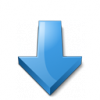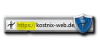Search results for "test"
| Ergebnisse 21 - 27 von 27
|
Seite 3 von 3
|
|
Sorted by: Relevance | Sort by: Date
|
Results per-page: 10 | 20 | All
|

[…]besucht und sich darüber informiert, wie man seinen Notebook-Akku testen kann. Dies ist Anlass genug, Euch allen herzlich zu danken! Ohne Eure Treue, Eure Anregungen, Eure Unterstützung wäre nicht nur dieser Besuchererfolg, sondern kostnix-web.de insgesamt kaum möglich! Vielen herzlichen Dank!!! Nixi PS: Wenn Du die private Internetseite kostnix-web.de und dessen Service (auch zukünftig) unterstützen und so mithelfen möchtest, dass den Besuchern von kostnix-web.de weiterhin kostenlos geholfen werden kann, ist das absolut super! Helfen kannst Du dabei, indem Du kostnix-web.de weiterhin besuchst (und dabei Deinen Werbeblocker deaktivierst) kostnix-web.de weiter empfiehlst Nixi zu einer virtuellen Tasse Kaffee einlädst (eine kleine Spende per PayPal sendest) [paypal-donation] Dich an der Umfrage von kostnix-web.de beteiligst Dich weiterhin mit Anregungen, Lob und Kritik einbringst (per Kommentar oder unter Kontakt) den kostnix-web.de – Banner in Deine Internetseite einbindest Vielen lieben Dank […]
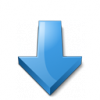
[…]nun ordnungsgemäß funktioniert und die Fehlermeldung nicht mehr angezeigt wird. Daher solltest Du Dein System nun nach einem Neustart ausführlich testen. 3. gezielte Fehlersuche Wenn der Explorer-Fehler weiterhin erscheint, geht es jetzt ins Eingemachte. Nun geht es nun darum, den Fehler möglichst eng einzugrenzen: Fehlersuche mittels mmc.exe: Klicke zunächst auf „Start“ und gib in das dortige Eingabefeld „mmc“ ein. Nach Deiner Bestätigung mit Return öffnet sich die Microsoft Management Console. Dort werden Dir beispielsweise unter „System“ > „Ereignisanzeige“ verschiedene Informationen, Warnungen und auch Fehler angezeigt. Hier suchst Du den entsprechenden Eintrag für Deinen Explorer-Fehler heraus, indem Du Dir alle Einträge mal ansiehst. Wenn Du „Deinen“ Fehler gefunden hast, kannst Du weitere Informationen zu diesem Fehler mit einem Doppelklick auf den Fehlereintrag abrufen. Hier findest Du auch einen Link mit der Bezeichnung „Onlinehilfe„, mit dem Du Hilfetexte aus der Microsoft Knowledge Base abrufen kannst. Aber kannst Du die hier angegebenen Informationen in Google oder Bing eingeben, um weitere Lösungshinweise zu erhalten. Fehlersuche mittels dump-Datei Eine dump-Datei ist ein Speicherabbild in einer Art Log-Datei, welches Dein Windows mit Informationen über einen bestimmten Fehler füllt, sobald dieser auftritt. So kannst Du also ganz genau erkennen, was gerade diesen Fehler verursacht hat. Diese dumps können mit speziellen Tools und Programmen, wie beispielsweise Windows-Debugging-Tools Blue Screen View von Nirsoft WhoCrashed ausgelesen werden. Somit ist dann die gezielte Fehlerbehebung möglich. Nun müssen wir Windows also dazu bringen, uns eine dump-Datei zu genau unserem Explorer-Fehler zu erstellen. Dazu stellt Dir kostnix-web.de ein kostenloses Tool mit entsprechender Anleitung bereit, welches […]

[…]Windows 10 wird erscheinen! Das neue Betriebssystem von Microsoft tritt an, das bisher beliebteste Microsoft-Produkt Windows 7 und dessen nicht ganz so erfolgreichen Nachfolger Windows 8 und 8.1 abzulösen. Schon seit einiger Zeit hat sich mit den Windows-Updates (genauer das Update KB3035583) der Hinweis auf das neue Betriebssystem Windows 10 in den heimischen Rechner geschlichen. So ließ sich das neue Betriebssystem beispielsweise über das Windows-Icon im Infobereich reservieren, soll es doch für Nutzer von Win 7 SP 1 und Win 8.1 als kostenloses Upgrade bereitgestellt werden, sofern bestimmte Anforderungen erfüllt werden (FAQ von Microsoft). Dabei haben die User ein Jahr Zeit, ihren Rechner kostenlos auf Windows 10 umzustellen (oder automatisch umstellen zu lassen), danach wird Windows 10 ca. 135 Euro kosten. Schon jetzt wird Windows 10 als das wahrscheinlich beste Betriebssystem aus dem Hause Microsoft bezeichnet. Die Previews versprechen einiges: Ein neuer Browser Microsoft Edge anstelle des Internet Explorers, Sprachsuche Cortana als digitale Assistentin , Rückkehr des Startmenüs…. Aber auch Abstriche sind hinzunehmen. Wer beispielsweise Windows 7 Home Premium, Windows 7 Professional, Windows 7 Ultimate, Windows 8 Pro mit Media Center oder Windows 8.1 Pro mit Media Center verwendet und Windows 10 installiert, wird auf das Windows Media Center zukünftig verzichten müssen, denn es wird entfernt. Zum Abspielen von DVDs ist dann eine separate Software erforderlich. Entfernt werden ebenso die Desktop-Gadgets, die unter Windows 7 eingeführt wurden. Nixi wird weiter […]
[…]oder das Kontaktformular sendest, vor unberechtigtem Zugriff und Manipulation weitestgehend geschützt. Was musst Du tun, um diesen Schutz nutzen zu können? Ganz einfach: NIX! Du rufst kostnix-web.de – wie gewohnt – weiterhin über die URL „kostnix-web.de“ oder „www.kostnix-web.de“ auf. In der Adresszeile Deines Browsers wird dieser URL nun das „https://“ vorangestellt, die Verbindung ist sicher. Informationen zum SSL-Zertifikat bekommst Du, wenn Du im Fußbereich von kostnix-web.de… … auf das SiteSeal (Logo von GlobalSign) klickst … … und so die weiteren Informationen zum SSL-Zertifikat von kostnix-web.de aufrufst. Weitere […]
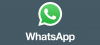
[…]Hier suchst Du Dir die für Dein System (64x oder 86x) richtige Programmversion heraus und startest den Download. Die heruntergeladene Datei startest Du mit einem Doppelklick und die Installation beginnt. Das WhatsApp-Programm ruft die entsprechenden Daten von Deinem Mobiltelefon an. Daher musst Du nun eine Verbindung zwischen Mobiltelefon-App und dem WhatsApp-Programm auf Deinem Windows-Computer herstellen. Dieser Schritt ist immer erforderlich, egal ob Du mit Deinem Windows-Computer die browserbasierte Lösung WhatsApp Web oder das installierte WhatsApp-Programm nutzt. Die Verbindung stellst Du her, indem Du den auf dem Computer angezeigten QR-Code mit der Webfunktion Deiner Mobiltelefon-WhatsApp-Lösung abfotografierst. Die Verbindung wird dann automatisch eingerichtet. Wie Du diese Funktion öffnest, wird entsprechend Deinem Mobiltelefon angezeigt. Und schon kannst Du WhatsApp nutzen. Die Text- und Voice-Nachrichten, Bilder und Videos werden jetzt auf Deinem Computer und auf Deinem Mobiltelefon […]

[…]einfach wieder einblenden. Oder auch ausblenden, wenn Du sie nicht brauchen solltest. Desktopsymbole wiederherstellen mit dem Desktop-Menü Eine einfache Methode, alle Desktop-Symbole ein- oder auszublenden, steht jedoch über den Desktop > rechte Maustaste > Ansicht bereit. Aber es gibt auch mehrere Möglichkeiten, auf die Anzeige einzelner Desktop-Symbole Einfluss zu nehmen: Einmal über die Desktopsymboleinstellungen oder auch direkt über die Registry. Und so funktioniert es: Desktopsymbole wiederherstellen über die Desktopsymboleinstellungen: Windows 10: Um die Desktopsymboleinstellungen beispielsweise unter Windows 10 aufzurufen… … klickst Du zunächst unten links auf > Start dann auf > Einstellungen > Personalisierung > Designs und dann auf den Eintrag auf der rechten Seite > Desktopsymboleinstellungen Es erscheint…. das Einstellungsfenster der Desktopsymboleinstellungen: TIPP: Alternativ kannst Du die Windows-Einstellungen auch mit der Tastenkombination „Windows“ + „i“ öffnen und dann den beschriebenen Weg über den Eintrag „Personalisierung„, „Design“ und den Eintrag „Desktopsymboleinstellungen“ gehen. Desktopsymbole wiederherstellen mit den Desktopsymboleinstellungen vorherige Windows-Versionen: In den vorherigen Windows-Versionen klickst Du zunächst auf -> Start dann auf -> Systemsteuerung -> Darstellung und Anpassung -> Anpassung und dann auf -> Desktopsymbole ändern. Auch hier öffnet sich nun das Einstellungsfenster der „Desktopsymboleinstellungen“. Desktop-Symbole mit den Desktopsymboleinstellungen wiederherstellen: Über das Einstellungsfenster „Desktopsymboleinstellungen“ kannst Du nun auswählen, welche Symbole angezeigt oder ausgeblendet werden sollen. Auch kannst Du Symbole durch Symbole anderer Designsets ersetzen. Die entsprechenden Einstellungen bestätigst du dann mit einem Klick auf „OK„. Desktop-Symbole mit den Einstellungen in der Registry wiederherstellen: Hier sind die Werte der folgenden zwei Schlüssel interessant: für systemweite Einstellungen (also für alle Benutzerkonten): HKEY_LOCAL_MACHINE\SOFTWARE\Microsoft\Windows\CurrentVersion\Explorer\HideDesktopIcons\NewStartPanel für benutzerweite Einstellungen (also für […]

[…]vielen Vorteilen behaftet ist die Nutzung eines Microsoft – Online-Kontos. Wie Du dies einrichtest, erfährst Du hier: Die Vorteile des Onlinekontos von Microsoft Die Einrichtung des Onlinekontos unter Windows 10 / Erstellung eines Microsoft – Kontos Zurück zum lokalen Benutzerkonto Die Nutzung eines Microsoft-Kontos bietet viele Vorteile: Dies sind nur einige Beispiele der vielen Vorteile, die die Nutzung eines Microsoft – Kontos zur Anmeldung bietet. Daher empfiehlt es sich, bei der Nutzung von Windows 10 auf das Microsoft-Konto zurückzugreifen. Erst dann kannst Du die Funktionsvielfalt von Windows 10 vollständig nutzen. Tipp: Ein Blick in die Datenschutzeinstellungen von Windows 10 gehört dazu! Aber wie nutze ich ein Microsoft – Konto zur Anmeldung bei Windows 10? In diesem Beispiel gehen wir zunächst davon aus, dass wir uns über ein lokales Nutzerkonto in Windows 10 angemeldet haben. Um jetzt auf das Microsoft – Konto zu wechseln, rufst Du zunächst die Windows – Einstellungen auf… Microsoft – Konto anlegen Aber wie nutze ich ein Microsoft – Konto zur Anmeldung bei Windows 10? – Fortsetzung Egal ob Du bereits ein Microsoft – Konto hattest oder Dir gerade ein solches Konto eingerichtet hast, so geht es jetzt weiter …. Zurück zum lokalen Nutzerkonto Wir öffnen wieder die Ansicht des Nutzerkontos, indem wie – wie oben beschrieben – zunächst die „Windows – Einstellungen“ öffnen und dort dann auf „Konten“ […]